Обзор Imglarger — улучшите или увеличьте масштаб изображения
У вас есть размытое изображение, которое хранится в вашей галерее или на вашем компьютере? Очень раздражает размытое или некачественное изображение, потому что даже если вы хотите поделиться им с друзьями, делиться им не стоит. Есть ли решение этой проблемы? К счастью, в Интернете появилось множество средств для улучшения качества фотографий, будь то онлайн-инструменты или автономные приложения. И да, вы можете размыть изображение или масштабировать его, чтобы улучшить его качество. И в этом посте мы представим отличный фото-улучшитель, который вы можете использовать онлайн. Прочтите этот обзор о Имглогер - отличное приложение для улучшения фотографий.

Часть 1. Обзоры Imglarger
В последнее время наблюдается всплеск запросов об удалении размытия изображений. Многие люди, вероятно, обнаружили, что можно размыть размытую фотографию, которую они сделали; вот почему появилось много апскейлеров изображений. Но поскольку доступно множество онлайн- и офлайн-улучшителей фотографий, что лучше всего использовать среди них?
Мы искали первоклассные онлайн-улучшители изображений и нашли множество списков. Мы попробовали эти онлайн-приложения и выбрали лучшее из них — Imglarger.
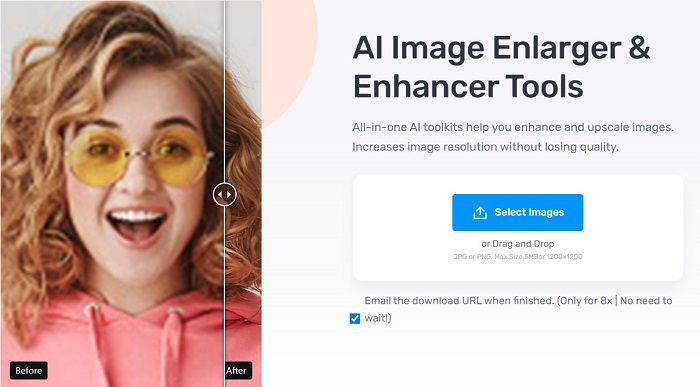
Описание
Имглогер — одно из новейших фоторешений на основе искусственного интеллекта, которое дизайнеры, блоггеры и любители фотографии используют для улучшения или увеличения своих изображений. Imglarger — удобный инструмент для начинающих, поскольку он имеет интуитивно понятный пользовательский интерфейс; многие пользователи любят его использовать. Кроме того, этот онлайн-инструмент объединяет десять функций улучшения изображения на одной платформе для одновременного улучшения множества фотографий. Еще одна известная особенность этого инструмента заключается в том, что он использует технологию AI (искусственный интеллект), поэтому он может автоматически масштабировать ваше изображение. И вам также не нужно беспокоиться о безопасности ваших файлов, потому что Imglarger гарантирует их безопасное использование.
Кроме того, он может улучшить вашу фотографию до 8 раз, чтобы иметь лучшее качество при сохранении качества вашего файла. Например, если вы хотите увеличить свое изображение с 400 x 600 пикселей до 3200 x 4800 пикселей, с помощью методов глубокого обучения и искусственного интеллекта он может мгновенно и точно распознать вашу фотографию. Кроме того, его функция увеличения изображения не будет растягивать ваши визуальные эффекты; таким образом, он расширит ваше изображение, оптимизируя тон, текстуру, цвет и четкость вашей фотографии.
Плюсы и минусы
Плюсы
- Он использует технологию искусственного интеллекта для масштабирования или увеличения изображений.
- Он имеет и другие функции, такие как повышение резкости изображения, ретушь лица, удаление фона и т. д.
- Он имеет простой пользовательский интерфейс.
- Доступен практически во всех браузерах, таких как Google и Firefox.
- Дешевле по сравнению с другими премиальными фотоулучшителями.
Минусы
- Его бесплатная версия позволяет редактировать только восемь изображений в месяц.
- Это интернет-зависимый инструмент.
- Он содержит рекламу, которая может вас отвлекать.
- Некоторые инструменты работают автоматически, а некоторым эта функция не нравится.
- Вам нужно воспользоваться премиальным или корпоративным планом, чтобы получить доступ к другим удивительным функциям.
Цены
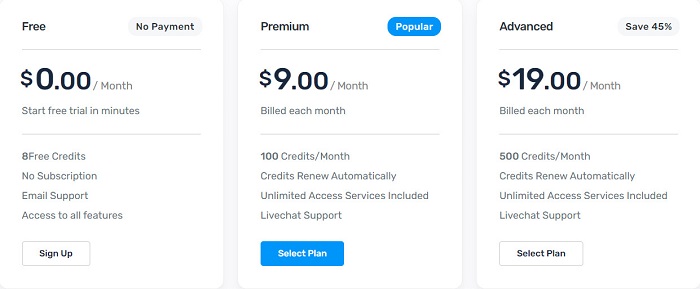
Бесплатный план:
◆ Цена: Бесплатно
◆ Кредиты: 8 бесплатных кредитов в месяц
◆ Доступ: ограниченный доступ ко всем функциям
Премиум план:
◆ Цена: $9 в месяц
◆ Кредиты: 100 кредитов в месяц
◆ Доступ: имеет доступ ко всем функциям
План предприятия:
◆ Цена: $19 в месяц
◆ Кредиты: 500 кредитов в месяц
◆ Доступ: Неограниченный доступ ко всем функциям
Премиум-план является наиболее рекомендуемым из трех тарифных планов, поскольку он экономически выгоден для многих пользователей. Но если у вас есть несколько изображений, которые нужно улучшить одновременно, мы рекомендуем вам приобрести корпоративный план, который дает вам 500 кредитов в месяц. С другой стороны, если вы просто размываете или улучшаете изображение один раз, вы можете использовать бесплатную версию.
Поскольку вы знаете все подробности о программном обеспечении Imglarger, мы не будем показывать вам еще один бесплатный и эффективный инструмент.
Часть 2. Альтернатива Imglarger
Чтобы использовать функции Imglarger, вам необходимо приобрести его премиум-версию. И, как многие жалуются, вы не можете предварительно просмотреть результат при увеличении изображения. Итак, если вы не удовлетворены Imglarger, внимательно прочитайте эту часть. Мы также покажем вам, как использовать этот печально известный инструмент, чтобы вы знали, как масштабировать изображение с его помощью.
FVC Free Image Upscaler также входит в число феноменальных инструментов для улучшения фотографий, доступных в Интернете. Вы можете получить к нему доступ во всех веб-браузерах, включая Google, Firefox и Safari. Кроме того, он позволяет улучшить изображение в 2, 4, 6 и 8 раз. Он также использует технологию искусственного интеллекта для определения размытых частей фотографии и немедленного их улучшения. FVC Free Image Upscaler также позволяет идеально исправить потерянные пиксели, цветовые текстуры и другие детали.
Кроме того, с этим инструментом совместимы многие форматы изображений, такие как JPG, JPEG, PNG и BMP. И хотя это онлайн-инструмент, он имеет быстрый процесс масштабирования, который многие пользователи находят удобным. Он также не содержит раздражающей рекламы, в отличие от других онлайн-программ. Кроме того, вам не нужна учетная запись для использования FVC Free Image Upscaler. Итак, если вы хотите использовать этот инструмент, чтобы размыть или улучшить изображение, следуйте приведенному ниже краткому руководству.
Как размыть изображение с помощью FVC Free Image Upscaler:
Шаг 1. В браузере выполните поиск FVC Free Image Upscaler в поле поиска. Отметьте предоставленную ссылку, чтобы перейти непосредственно на главную веб-страницу.
Шаг 2. И в первом интерфейсе программного обеспечения нажмите кнопку Загрузить фото кнопку для запуска приложения на вашем устройстве.
Шаг 3. Затем щелкните значок Загрузить фото еще раз, чтобы добавить размытое изображение, которое вы хотите улучшить. Папки вашего устройства подскажут, где вы найдете свое изображение, а затем выберите его.
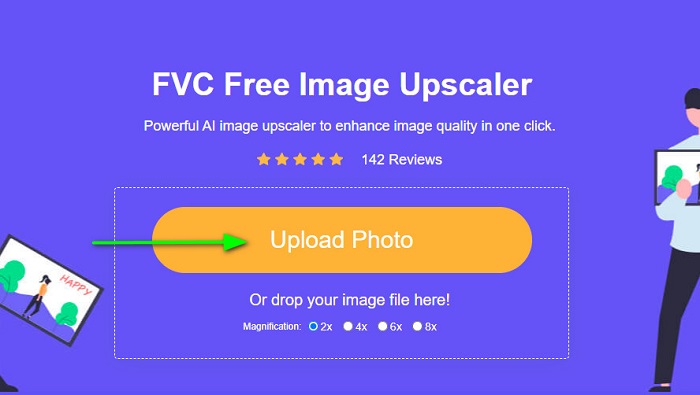
Шаг 4. После добавления изображения выберите увеличение, которое вы предпочитаете для размытого изображения. Выберите среди 2x, 4x, 6x или 8x. Помните, что чем выше увеличение, тем лучше качество; размер тоже увеличится. Чтобы просмотреть предварительный просмотр вашего вывода, перетащите курсор на правое изображение.
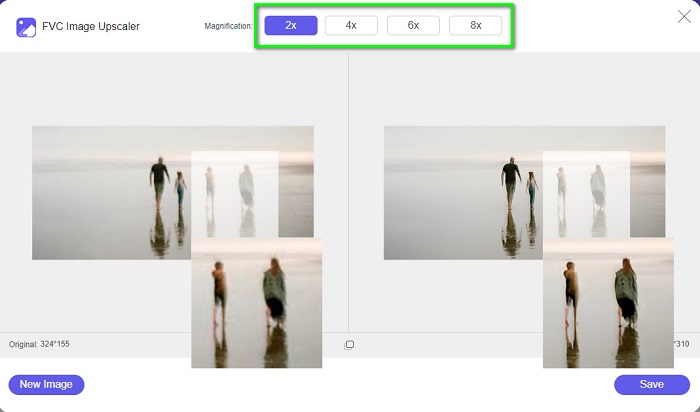
Шаг 5. И если вы удовлетворены результатом, поставьте галочку Сохранить кнопку в правом нижнем углу интерфейса, чтобы сохранить неразмытое изображение на вашем устройстве.

Легко, верно? Выполняя этот пятиэтапный процесс, вы можете легко улучшить размытое изображение с помощью FVC Free Image Upscaler.
Относится к:
Как использовать GIMP для изменения размера изображений: пошаговый процесс
Как оптимизировать изображение для Интернета с помощью лучших решений [быстро]
Часть 3. Часто задаваемые вопросы об Imglarger
Как долго происходит процесс увеличения фото в Imglarger?
Обычно Imglarger занимает от 15 до 30 секунд для увеличения 200% и 400%. А увеличение 800% обычно занимает от 40 секунд до 1 минуты.
Как я могу отменить подписку?
Чтобы отменить подписку, отправьте электронное письмо в Imglarger. После отправки по электронной почте Imglarger отменит вашу подписку в течение 24 часов.
Доступен ли Imglarger на Mac?
У Imglarger больше нет системы входа в систему на Mac, и вы не сможете войти в свои учетные записи на этих устройствах.
Вывод
Имглогер действительно фантастический инструмент для улучшения изображений. Благодаря отличным характеристикам вам наверняка понравится его использование. Однако вам необходимо приобрести премиум или корпоративный план, чтобы использовать другие его функции, которые иногда имеют медленный процесс загрузки. Поэтому, если вы хотите более эффективно размыть изображение, используйте FVC Free Image Upscaler Теперь.



 Конвертер видео Ultimate
Конвертер видео Ultimate Запись экрана
Запись экрана



